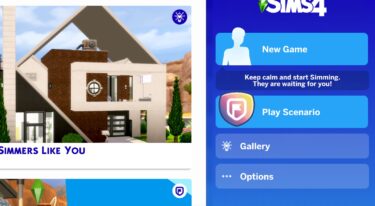こんにちは!さくらピクニックです。
今回は、
シムズ4のカメラの基本的な操作を画像付きで簡単に説明していこうと思います!

シムズ4はシム達の生活・行動を眺めて楽しいゲームです。
カメラの操作がスムーズだと、
たくさんの視点でゲームを楽しむことができますし、
スクリーンショットの質も上がりますよね。
シムズ4はいくつかのカメラの種類があり、操作方法もいろいろあるのですが、
使い方がゲーム内にわかりやすく記載されているわけでもないようですし、
少しわかりづらいなと思っています。
こんにちは!さくらピクニックです。 The Sims4(シムズ4)大好き人間です。 本体を買ったのは5年以上前ですが、これまでに複数のDLC(ダウンロードコンテンツ)を購入して遊んできました。 […]
こんにちは!さくらピクニックです。 今回はDLCの一つである、 Growing Together をプレイしたレビューをやっていきます! Dine Outはシムズ4のDLCの中でも「拡[…]
フリーカメラモード
フリーカメラへの切り替え
- 基本のシムズ4カメラ(生活モード)

- カメラ選択バーから「フリーカメラ」を選択、またはキーボードの「Tabキー」を押すと、フリーカメラモードになります。
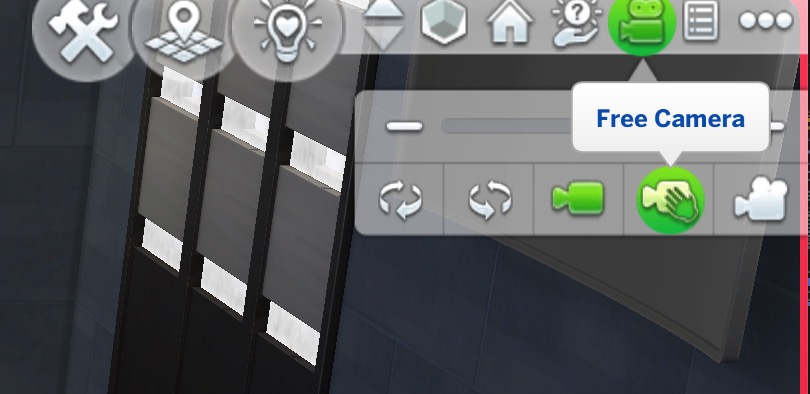
もう一度「Tabキー」を押すか、「escキー」(エスケープキー)を押すことで、シムズ4カメラに戻ります。
カメラ方向の調整
- 画面上のどこかを一度クリックすると、ポインターが表示されなくなります。
- その状態でマウスなどを動かす(カーソル移動のイメージ)で、カメラの位置はそのまま、カメラの方向(上向き/下向き、右向き/左向きなど)を動かせます。回転に近いです。
- クリックしたまま動かす(ドラッグ)でも同様の操作ができます


↑カメラが上向きになり、水平に近くなりました。
再度クリックすると方向が固定され、ポインターも表示されます。
天井を表示させる
- 壁を「一部だけ表示」または「非表示」にしている場合は天井が見えない(抜けていて、空が見える)状態ですが、

- 壁を「全表示」させると天井も表示されます
- ※全表示にしていても、カメラ位置が高すぎると天井が表示されない場合があります。
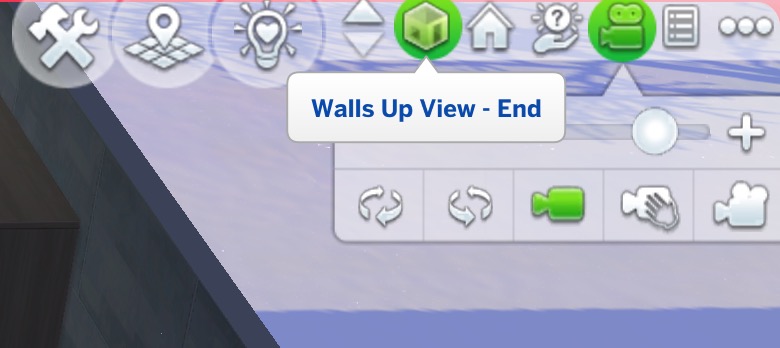

前後・上下・左右に移動する、ズームする
↓このカメラ位置を基準に説明します。

- キーボードの矢印キー「↑」「↓」、または「W」「S」キーで前後に動きます

- キーボードの矢印キー「←」「→」、または「A」「D」キーで左右に動きます

- キーボードの「E」「Q」キーで(水平を保って)上下に動きます
- Eで上、Qで下
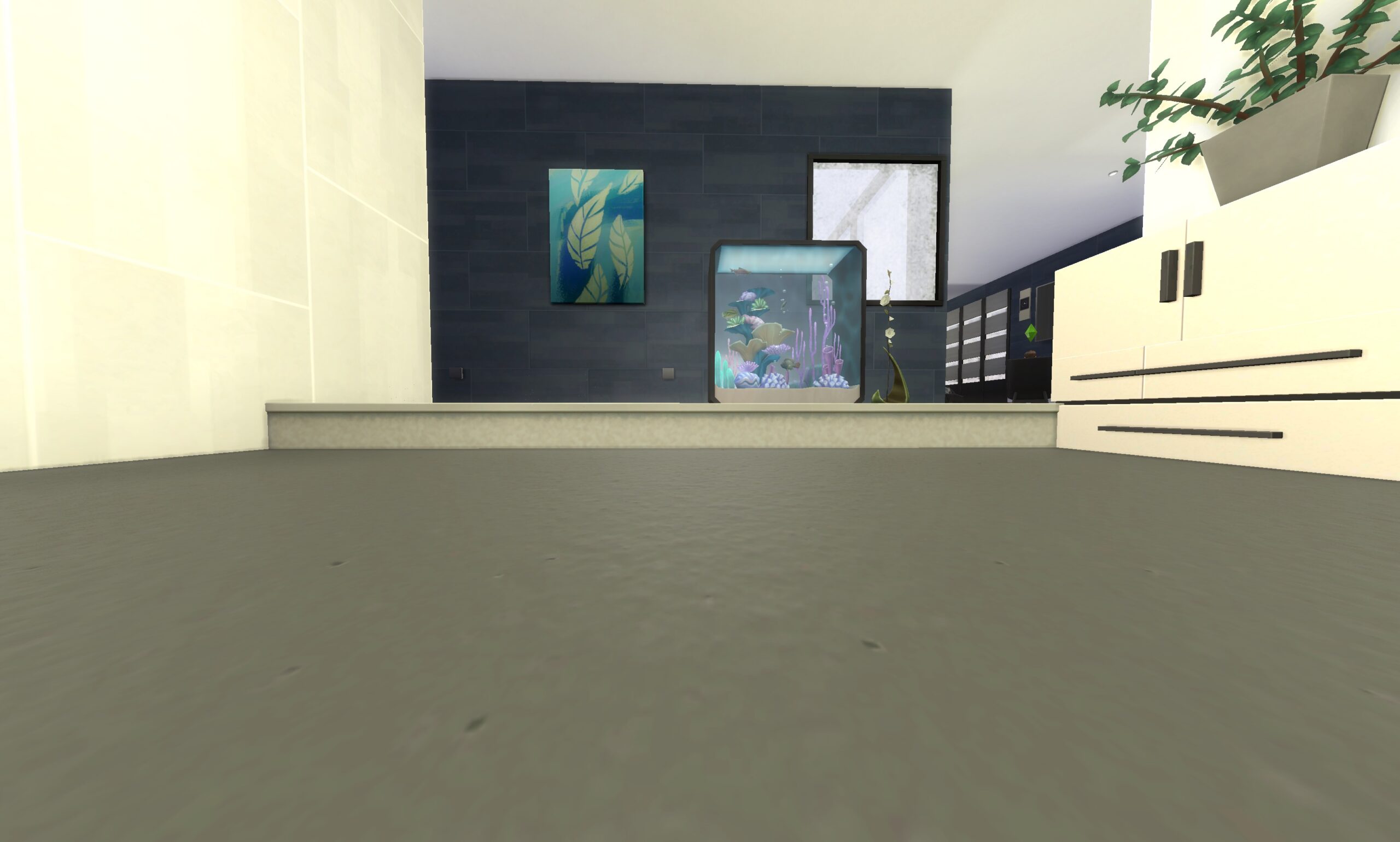
- キーボードの「Z」「X」キーでズームが調節できます
- Zでズームイン、Xでズームアウト

シム追跡カメラ、シム視点カメラ
- 生活モードで特定のシムを選択し、右クリックでシム追跡カメラ(シムの動きを追うカメラ)になります。
- 追跡モードの時は、選択しているシムのアイコンにビデオマーク(?)が表示されます。
- 再度右クリックで元に戻ります。
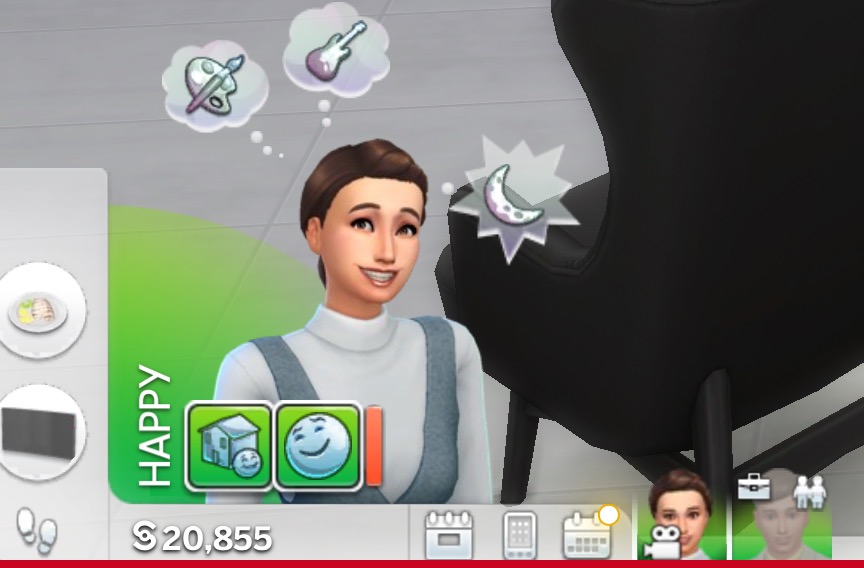
- シムを選択している上で「Tabキー & Shiftキー」でシム視点(シム目線)カメラになります。
- 再度「Tabキー & Shiftキー」を押すか、「Escキー」を押すことで、元に戻ります。
まとめ
簡単にでしたが、シムズ4(Mac版)でのカメラ操作を説明しました!
私自身も、シムズ4のカメラ操作に慣れていきたいです!
こんにちは!さくらピクニックです。 The Sims4(シムズ4)をいつも楽しくプレイしています。 建築モードが好きです(うまくはないですが)! 今回は、私の作った建築を記録し、あわよくば見ていただこう[…]
こんにちは!さくらピクニックです。 The Sims4(シムズ4)に関する記事をいくつか書いています! 今回は、建築モードで作る いい感じの花壇や生垣を 画像付きで詳しくご紹介します! […]
最後まで読んでいただき、ありがとうござました!
購入を迷われている方の参考になれば幸いです。
メールで通知を受け取ることができます!